
สารบัญ:
- ผู้เขียน John Day [email protected].
- Public 2024-01-30 13:09.
- แก้ไขล่าสุด 2025-01-23 15:12.
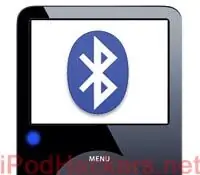
นี่คือ iPod BT Mod เวอร์ชันวิดีโอ 5G ที่รอคอยมานาน! หากคุณเบื่อสายหูฟัง? เราเคยเห็น iPods เสียชีวิตตั้งแต่เนิ่นๆ เพราะมีคนพันสายไฟขณะอยู่บนลู่วิ่งหรืออะไรสักอย่าง แล้ว iPod ก็บินได้! แน่นอนว่าคุณสามารถซื้ออะแดปเตอร์ BT ราคา $50 และเสียบเข้ากับช่องเสียบ Dock ได้ แต่ถ้าคุณต้องการโซลูชันแบบ OEM แบบบูรณาการล่ะ สิ่งที่ภายนอกจะดูเหมือนมาจากโรงงานอย่างที่ Apple ควรทำ โปรดปฏิบัติตามและอย่าลืมตรวจสอบ www.iPodHackers.net สำหรับรายละเอียดเพิ่มเติมและข้อมูลเกี่ยวกับการแฮ็ก iPod อื่นๆ คุณอาจต้องการตรวจสอบ ออก iPod BT เครื่องแรกของฉันที่สอนได้ก่อนที่คุณจะเริ่มใช้เครื่องนี้ ขายบน eBay! ฉันกำลังขายเด็กเล็กๆ เหล่านี้บนอีเบย์ ดังนั้นหากคุณไม่ต้องการสร้างบ้านของคุณเอง นี่คือโอกาสของคุณที่จะเป็นเจ้าของมัน! คลิกที่นี่สำหรับลิงค์
ขั้นตอนที่ 1: วัสดุและเครื่องมือ



คุณจะต้องมีรายการต่อไปนี้:ไดรเวอร์ Phillips ขนาดเล็กไขควงปากแบนขนาดเล็กเครื่องมือเปิด iPod พลาสติกไฟ LED 3 มม. 3 มม. Xacto Knife หรือ Razor Blade Compact Flash ถึง 1.8 ZIF IDE adapter รับจาก TarkanFully ATA Compact Flash Card (2Gb min) ฉัน' เคยโชคดีกับ Transcend, Sandisk และ Adata แต่บางแอปก็อาจใช้ได้เช่นกัน วิดีโอ iPod รุ่นที่ 5 หากคุณใช้ iPod กับไดรฟ์ที่แย่ ตรวจสอบให้แน่ใจว่าอุปกรณ์นั้นทำงานได้อย่างสมบูรณ์ สว่านและดอกสว่านขนาดเล็ก (อุปกรณ์เสริม))หูฟังบลูทูธ (A2DP)Universal Bluetooth Adapter*
ขั้นตอนที่ 2: เปิด iPod ของคุณ



หมายเหตุ: ก่อนที่คุณจะเริ่มต้น ให้รู้ว่ามีโอกาสดีที่คุณจะใช้ iPod ได้อย่างสมบูรณ์หากคุณไม่รู้ว่ากำลังทำอะไรอยู่! ตรวจสอบให้แน่ใจว่าคุณพอใจกับการถอดแยกชิ้นส่วน iPod ของคุณอย่างสมบูรณ์ อย่ามาร้องไห้ใส่ฉันเมื่อคุณทำพังและพังมัน! แม้ว่านี่จะเป็น "วิธีการ" คุณยังต้องค้นหาบางสิ่งด้วยตัวเอง หากคุณไม่สะดวกกับอุปกรณ์อิเล็กทรอนิกส์ที่ซับซ้อน อย่าลองทำสิ่งนี้! ไปต่อ: มีคู่มือและแบบฝึกหัด DIY หลายร้อยรายการเกี่ยวกับวิธีการเปิด iPod ของคุณอย่างถูกต้อง ฉันจะไม่พูดถึงที่นี่ ฉันจะถือว่าถ้าคุณเต็มใจที่จะทำแฮ็คนี้กับ iPod ของคุณ คุณรู้อยู่แล้วหรือสามารถหาวิธีเปิดมันได้อย่างง่ายดาย เพียงแค่ใช้เครื่องมือพลาสติกและใช้เวลาของคุณ ระวังเมื่อคุณแงะเปิดออก ทั้งสองส่วนจะยังคงเชื่อมต่อผ่านสายแพแบตเตอรี่ ถอดสายแพของแบตเตอรี่ตามที่แสดง รวมทั้งสายแจ็คหูฟังและแยกทั้งสองส่วนออก
ขั้นตอนที่ 3: การเปลี่ยนฮาร์ดไดรฟ์


หากคุณยังไม่ได้เปลี่ยน HD ด้วย Flash คุณสามารถดูคำแนะนำได้ที่นี่ คุณยังสามารถใช้งานม็อดด้วย HD 30GB ได้ แต่คุณจะต้องใช้ฝาหลังที่ใหญ่กว่า 60/80 GB เพื่อให้มีพื้นที่ว่าง สำหรับอะแดปเตอร์ BT สำหรับการ์ด CF คุณสามารถใช้การ์ดขนาดใดก็ได้ตั้งแต่ 2GB ถึง 32GB ขึ้นอยู่กับงบประมาณของคุณ โปรดจำไว้ว่าจะต้องเป็นไปตามข้อกำหนดของ ATA อย่างสมบูรณ์ ฉันเคยโชคดีกับ Transcend, Sandisk และ Adata แต่คนอื่นอาจใช้ได้เช่นกัน อย่างไรก็ตาม ติดตั้งการ์ดลงในอะแดปเตอร์ แต่ยังไม่ได้ติดตั้งลงใน iPod
ขั้นตอนที่ 4: การถอดประกอบ



หมายเหตุ: หากคุณต้องการเพิ่มไฟ LED แสดงสถานะให้กับโปรเจ็กต์ของคุณ คุณจะต้องถอดแยกชิ้นส่วน iPod ของคุณทั้งหมด ถอดสกรูหกตัวที่ยึดแผงด้านหน้าพลาสติกออกจากโครงโลหะแล้วดึงออกจากกัน ถอดบอร์ดตรรกะออกจากเฟรม ระวังเทปกาวเหนียวทั้งหมดและระมัดระวังเป็นพิเศษในการถอด "สายรัด" ที่พันรอบส่วนบนของเฟรมออก เลือกจุดตามรางตรงกลางของเฟรมแล้วเจาะรูที่มีขนาดใหญ่พอสำหรับ LED 3 มม. ของคุณ จะช่วยได้มากในการใช้หมัดตรงกลางและสว่านความเร็วสูงที่มีของแหลมคมในการทำเช่นนี้ ใช่ นี่จะทำให้ชุด CF ของคุณติดค้าง แต่ควรมีที่ว่างเพียงพอในเคส หากคุณเก็บ HD ไว้ ขอให้โชคดี…
ขั้นตอนที่ 5: การเตรียมโมดูล Bluetooth



มีคำถามมากมายเกี่ยวกับประเภทของโมดูล Bluetooth ที่ใช้ในตัวดัดแปลงนี้ โมดูลสากลใด ๆ ก็ใช้งานได้บางโมดูลจะง่ายกว่าโมดูลอื่นในการเชื่อมต่อ อย่าใช้โมดูลบนท่าเรือ การค้นหาการเชื่อมต่อที่ถูกต้องในโมดูลนั้นจะเป็นเรื่องยากมาก
ไม่เหมือนกับการแฮ็ก BT รุ่นที่ 4 ของฉัน ที่นี่ฉันใช้โมดูลที่เก่ากว่าจาก Billionton เนื่องจากมีขนาดเล็กเป็นหลัก ความแตกต่างอีกประการระหว่างทั้งสองคือใน Jabra และรุ่นอื่นๆ ที่คล้ายกัน คุณจะต้องจับคู่มันก่อนที่จะปิดเคสหรืออนุญาตให้เข้าถึงสวิตช์ของโมดูลได้ เตรียมโมดูล BT ตามที่แสดงและประสานขั้วไฟและเสียงไปยังตำแหน่งที่เหมาะสมบน iPod หากคุณต้องการไฟ LED แสดงสถานะ คุณจะต้องบัดกรีสายสัญญาณไปยังแผ่น LED SMT เพื่อให้คุณสามารถกำหนดเส้นทาง LED ของคุณไปยังเฟรมได้ สังเกตว่าคุณอาจต้องทำให้ส่วน "ฟองสบู่" ของ LED แบนลงเพื่อให้พอดีกับเฟรมโดยไม่ยื่นออกมามากเกินไป
ขั้นตอนที่ 6: ประกอบใหม่


เมื่อคุณต่อโมดูล BT แล้ว ให้ติดตั้งอะแดปเตอร์ CF ร้อยสายไฟ BT, กราวด์, LED และสายสัญญาณเสียงรอบ ๆ อะแดปเตอร์ CF อย่างระมัดระวังและจัดตำแหน่งตามที่แสดง ใช้เทปกาวเล็กน้อยเพื่อเก็บของเข้าที่ คุณอาจต้องการกาวสายไฟของคุณเพื่อไม่ให้ขาด ชนิดของลวดที่คุณใช้ก็สร้างความแตกต่างอย่างมากเช่นกัน หากสายไฟมีขนาดใหญ่เกินไป คุณจะประสบปัญหาในการปิดเคส ฉันใช้ลวดพันลวดในครั้งแรก แต่พบว่ามันเปราะบางเกินไปและต้องซ่อมแซมการเชื่อมต่อที่ขาด ลวด "อ่อน" 28g หรือ 30g ทำงานได้ดีที่สุด
ขั้นตอนที่ 7: ทดสอบและกู้คืน
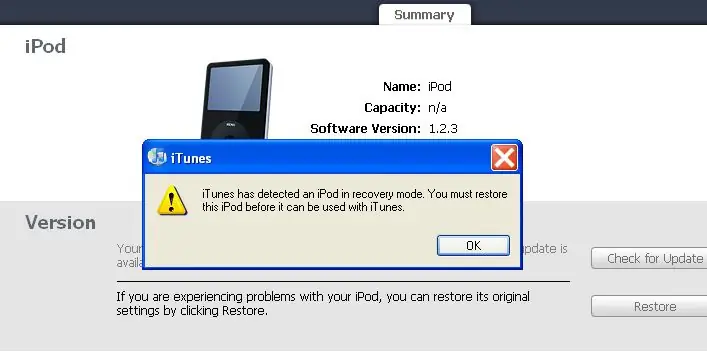
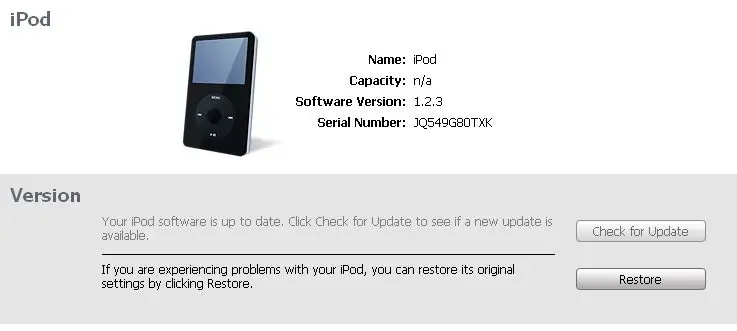
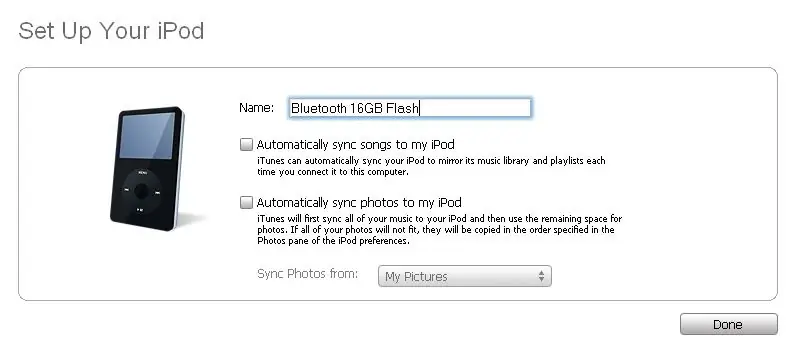
ใส่ชิ้นส่วน iPod กลับเข้าที่อย่างระมัดระวัง แต่อย่าเพิ่งปิดสแน็ปอิน
เสียบ iPod ของคุณเข้ากับพีซีโดยใช้ขั้วต่อ Dock หาก iTunes ไม่เปิดขึ้นโดยอัตโนมัติ ให้ดำเนินการทันที หากคุณกำลังติดตั้งการ์ด CF iTunes ควรรู้จัก iPod ของคุณและให้ตัวเลือกแก่คุณในการกู้คืน iPod กลับเป็นการตั้งค่าดั้งเดิม คลิกตกลงและรอให้เสร็จสิ้น รูปภาพด้านล่างแสดงสิ่งที่คุณคาดหวังระหว่างกระบวนการกู้คืน หากคุณกำลังรักษา HD ของคุณหรือผ่านกระบวนการกู้คืนแล้ว ให้ไปข้างหน้าและทดสอบฟังก์ชัน BT: เปิดหูฟังของคุณและตั้งค่าเป็นโหมดจับคู่ เปิด iPod ของคุณ ตรวจสอบให้แน่ใจว่าไฟแสดงสถานะ LED เปิดอยู่ เล่นเพลงบน iPod และจับคู่กับหูฟัง ขั้นตอนการจับคู่จะแตกต่างกันไปสำหรับโมดูลต่างๆ ดังนั้นโปรดดูคู่มือโมดูล BT ของคุณสำหรับข้อมูลเฉพาะเกี่ยวกับเรื่องนี้
ขั้นตอนที่ 8: คำถามที่พบบ่อย

ต่อไปนี้คือคำถามที่พบบ่อยบางส่วนที่ฉันได้รับเกี่ยวกับการแฮ็กนี้:ฉันสามารถถ่ายโอนเพลงแบบไร้สายไปยังพีซีโดยใช้ม็อดนี้ได้หรือไม่?ฉันสามารถควบคุม iPod ของฉันจากหูฟังได้หรือไม่ราคาเท่าไหร่?คุณจะทำม็อดสำหรับ ฉัน? ฉันยินดีจ่ายก้อนโต คุณขาย iPods ที่ดัดแปลงแล้วหรือไม่ โปรดไปที่ www.iPodHackers.net เพื่อดูคำตอบและข้อมูลเพิ่มเติมเกี่ยวกับสิ่งนี้และการแฮ็ก iPod อื่นๆ
แนะนำ:
การปรับเปลี่ยน SNES Classic Mini ภายใน Bluetooth: 6 ขั้นตอน (พร้อมรูปภาพ)

การปรับเปลี่ยน SNES Classic Mini ภายใน Bluetooth: สวัสดีทุกท่านที่รักคอนโซล Nintendo Classic ทุกคน! คู่มือนี้จะช่วยคุณติดตั้งเครื่องรับบลูทูธภายในแบบกึ่งถาวรลงในคอนโซล SNES Classic Mini ของคุณ (ซึ่งต่อไปนี้จะเรียกว่า SNESC สำหรับคำแนะนำที่เหลือ) นี้
ดัดแปลง RGBW LED Strip Controller, ควบคุมด้วย PIR, ESP8285: 3 ขั้นตอน

Modified RGBW LED Strip Controller, PIR Controlled, ESP8285: เหนือโต๊ะทำงานที่บ้าน ฉันได้ติดตั้งแถบ LED RGBW แล้ว ตัวควบคุม WiFi LED RGBW ควรทำงานร่วมกับแอปอย่างแอป Magic Home อย่างไรก็ตาม ฉันมีชิป ESP8285 ซึ่งฉันแฟลชด้วยเฟิร์มแวร์ของตัวเอง ฉันเพิ่ม PIR โดยที่แถบ LED สลับ
วิดีโอ: 15 ขั้นตอน (พร้อมรูปภาพ)

วิดีโอ: วิดีโอ
ควบคุม Micro:bit ของคุณด้วย Arduino IDE--ปุ่มและ GPIO อื่นๆ: 3 ขั้นตอน (พร้อมรูปภาพ)

ฝึกฝน Micro:bit ของคุณด้วย Arduino IDE--Button และ GPIO อื่นๆ: ในบล็อกที่แล้ว Master Your Micro:bit ด้วย Arduino IDE --Light LED เราได้พูดถึงวิธีติดตั้ง micro:bit library บน Arduino IDE แล้ว เพื่อขับ LED บน micro:bit ด้วย Arduino IDE ในบทความนี้เราจะบอกคุณว่าเ
แว่นตา 'วิดีโอ' ของ Lady GaGa: 4 ขั้นตอน (พร้อมรูปภาพ)

แว่นตา 'Video' ของ Lady GaGa: ฉันทำแว่นตาที่ง่ายและรวดเร็วสำหรับชุดฮาโลวีนของ Lady GaGa พวกเขาใช้พวงกุญแจกรอบรูปดิจิทัล 2 ชิ้นในการตั้งค่าสไลด์โชว์เพื่อจำลองเอฟเฟกต์ที่เห็นในการแสดงของเธอ (นี่คือวิดีโอเกี่ยวกับแว่นตาของเธอ) หมายเหตุ: * ท่านไม่สามารถเห็น
